Modificar las propiedades de unidades virtuales iSCSI en el modo de inicio UEFI (BIOS)
Use este procedimiento para configurar unidades virtuales iSCSI mediante las pantallas de la utilidad de configuración del BIOS de iSCSI en sistemas configurados para usar el modo de inicio UEFI.
Las unidades virtuales iSCSI se utilizan principalmente para ejecutar sistemas operativos admitidos que residen en un servidor externo y que actúan como sistemas operativos host de servidor.
Las unidades virtuales iSCSI se deben configurar en las pantallas iSCSI de la utilidad de configuración de UEFI BIOS.
Antes de comenzar, asegúrese de que se cumplan los siguientes requisitos previos:
-
Debe conocer los aspectos teóricos del funcionamiento de iSCSI y los procedimientos de configuración del servidor iSCSI.
-
Ha comprobado que los destinos iSCSI se pueden montar en un cliente. Revise la documentación del sistema operativo para obtener más información.
-
Tiene acceso a un servidor iSCSI externo que ejecuta un sistema operativo admitido.
-
El servidor está en modo de inicio UEFI, no en modo de inicio Legacy BIOS. Consulte Selección del modo de inicio UEFI o el modo de inicio Legacy BIOS (BIOS).
-
Acceda a la utilidad de configuración del BIOS.
Para obtener instrucciones, consulte Acceso a la utilidad de configuración del BIOS.
- Navegue hasta el menú Advanced (Avanzado).
- Seleccione iSCSI Configuration (Configuración de iSCSI).
-
Seleccione iSCSI Initiator Name (Nombre de iniciador iSCSI) y, a continuación, especifique el nombre del iniciador iSCSI con el formato de nombre completo iSCSI (iqn), por ejemplo, iqn.1988-12.com.oracle:0010e02e458f.
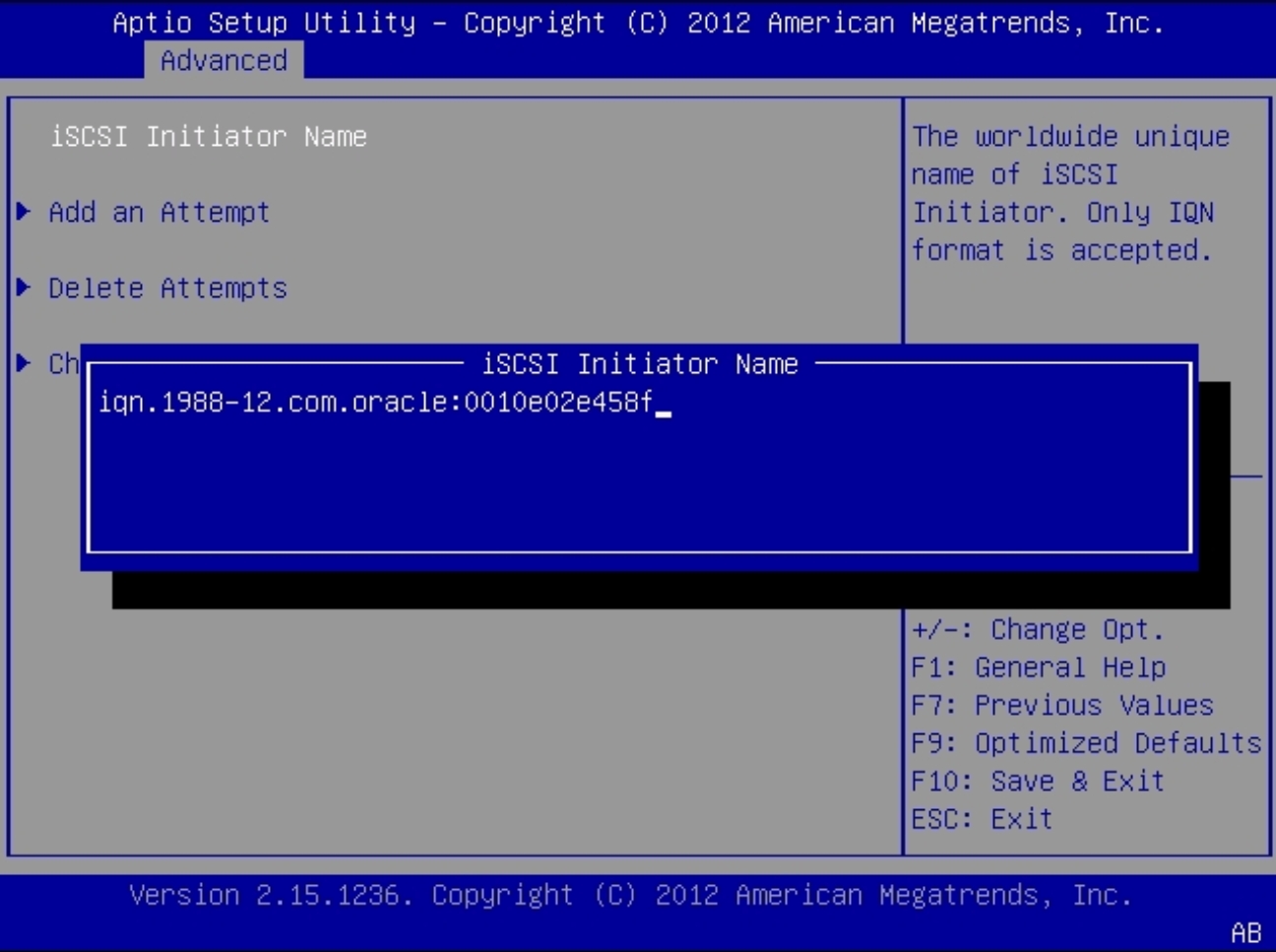
- Seleccione Add an Attempt (Agregar un intento).
-
Para conectar una unidad virtual iSCSI, seleccione la dirección MAC del adaptador de red configurada en el servidor iSCSI, por ejemplo, 0010e02e458f.
Aparece la pantalla Port Configuration (Configuración del puerto).
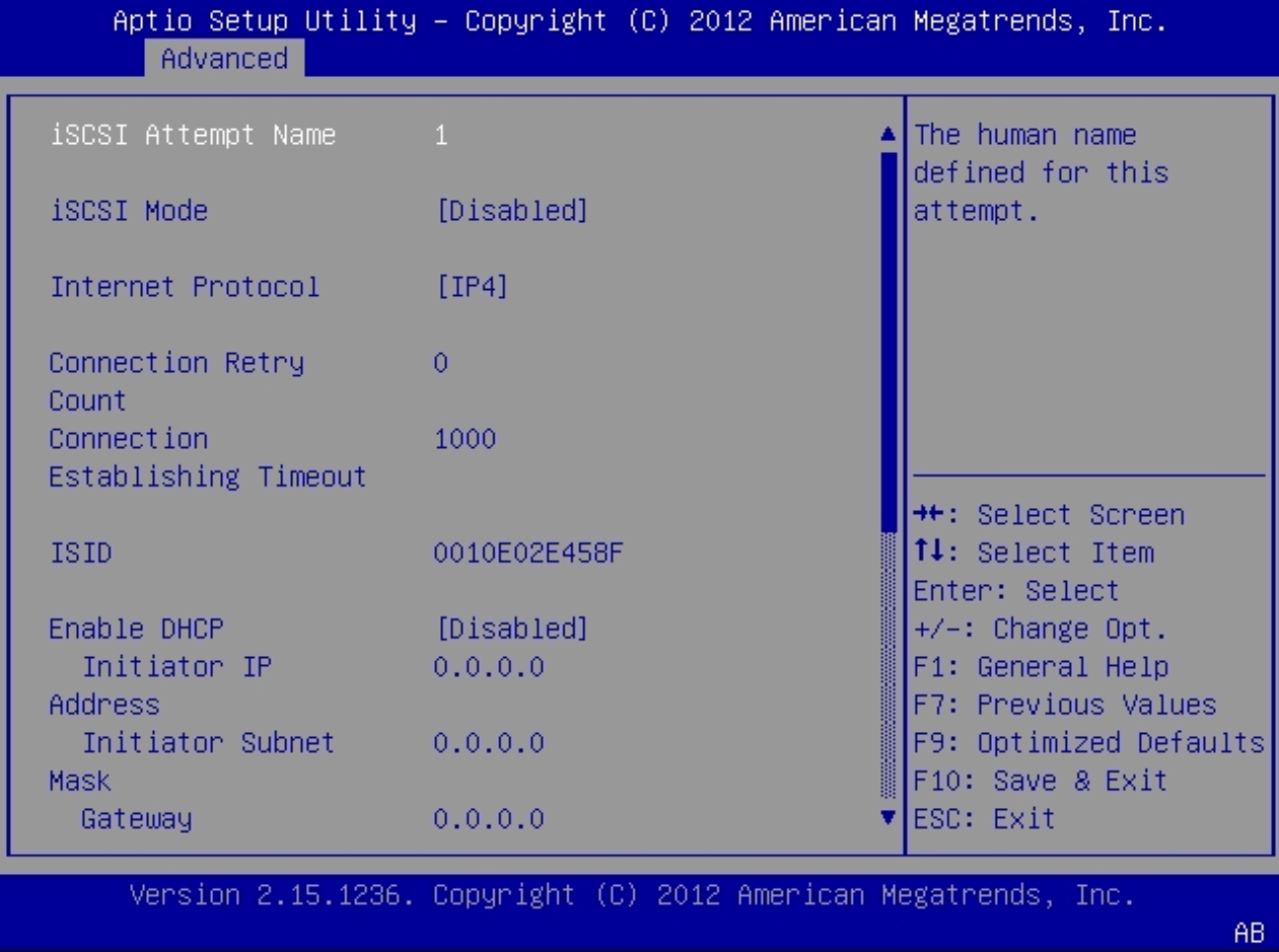
-
En la pantalla Port Configuration (Configuración del puerto), realice los siguientes pasos:
- Configure la propiedad iSCSI Mode (Modo iSCSI) con el valor Enabled (Activado).
- Configure la propiedad Internet Protocol (Protocolo de Internet) con el valor IPv4.
- Configure la propiedad Connection Retry Count (Cantidad de reintentos de conexión) con el valor 1.
- Configure la propiedad Enable DHCP (Activar DHCP) en Enabled (Activado) o Disabled (Desactivado) para especificar un método de asignación de direcciones al iniciador iSCSI.
-
Si configura la propiedad Enable DHCP (Activar DHCP) en Disabled (Desactivado), especifique la dirección IP del iniciador, la máscara de subred del iniciador y la puerta de enlace.
Notas - Utilice la misma subred. - Configure la propiedad Get Target Info Via DHCP (Obtener información de destino mediante DHCP) en Enabled (Activado) o Disabled (Desactivado) para especificar un método de asignación de direcciones al destino de iSCSI.
-
Si configura la propiedad Get Target Info Via DHCP (Obtener información de destino mediante DHCP) en Disabled (Desactivado), especifique la dirección IP de destino, el puerto de destino y el LUN de inicio.
Notas - Cuando iSCSI esté activado en un puerto de red, PXE estará desactivado para ese puerto. - Especifique el nombre de destino con el formato de nombre completo iSCSI (iqn), por ejemplo, iqn.1988-12.com.oracle:X6-2-target.
-
Configure la propiedad Authentication Type (Tipo de autenticación) con el valor CHAP o None (Ninguno).
CHAP hace referencia a Protocolo de autenticación por desafío mutuo.
- Seleccione Save Changes (Guardar cambios).
-
Pulse la tecla de función F10 para guardar los cambios y salir de la utilidad de configuración del BIOS.
El servidor se reiniciará.
Notas - La unidad iSCSI recientemente configurada no aparece en la lista de inicio del BIOS hasta después de instalar un sistema operativo.